-
win7系统如何查看cpu使用率 系统查看cpu使用率教程分享
- 发布日期:2021-07-31 08:38:32 作者:棒主妇win10系统 来 源:http://www.bzfshop.net
我们都清楚,系统在运行程序的时候,会占用一些cpu使用率,如果cpu使用率过高的话,就会影响系统的运行速度,造成卡顿的问题,所以我们在使用电脑的时候要时刻关注使用情况,确保不会过载,那么win7系统如何查看cpu使用率呢?下面棒主妇u盘启动盘为大家介绍系统查看cpu使用率的操作教程。
查看cpu使用率操作方法:
1、鼠标右键点击桌面的底部工具栏,然后点启动任务管理器。打开之后点性能选项,在这里就可以查看电脑的CPU使用情况了。如图所示:
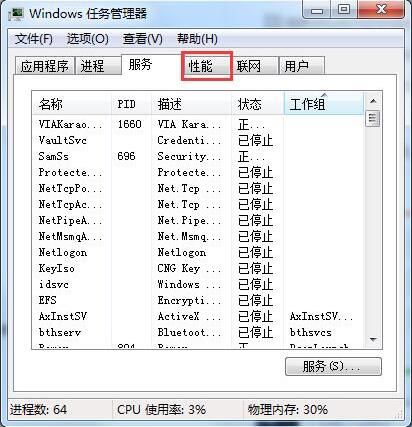
2、然后就可以看到电脑的CPU使用率忽高忽低或者偏高,这种情况大部分是因为开了某个占CPU的软件,但是通常确定不了哪个软件占CPU,因为这不是按软件占用越大,使用的cpu就越大来判定的。如图所示:

3、然后点击性能项目右下角的资源监视器。如图所示:
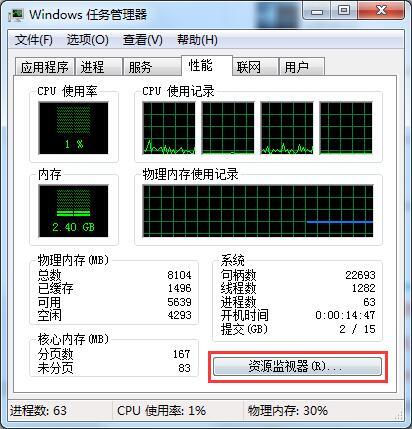
4、接着在资源监视器选项卡下可以看到观察到哪个软件最占CPU,大多数软件的CPU使用率都在波动,于是就有了CPU使用率的波动。如果有一两个CPU使用率一直居高不下或者跳动幅度大,就需要关闭它。如图所示:

win7系统查看cpu使用率的操作步骤就为小伙伴们介绍到这边了,如果用户们想要查看cpu使用率,可以根据上述方法步骤进行操作哦,希望本篇教程能够帮到大家,更多精彩教程请关注棒主妇官方网站。
上一篇:惠普elitebook 830 g6笔记本怎么使用大番薯u盘启动盘一键重装win7系统
下一篇:没有了
 番茄花园GHOST WIN7 X64 最新旗舰版 v2021.06
番茄花园GHOST WIN7 X64 最新旗舰版 v2021.06 番茄花园Ghost Win7 64位 王牌装机版 v2021.05
番茄花园Ghost Win7 64位 王牌装机版 v2021.05